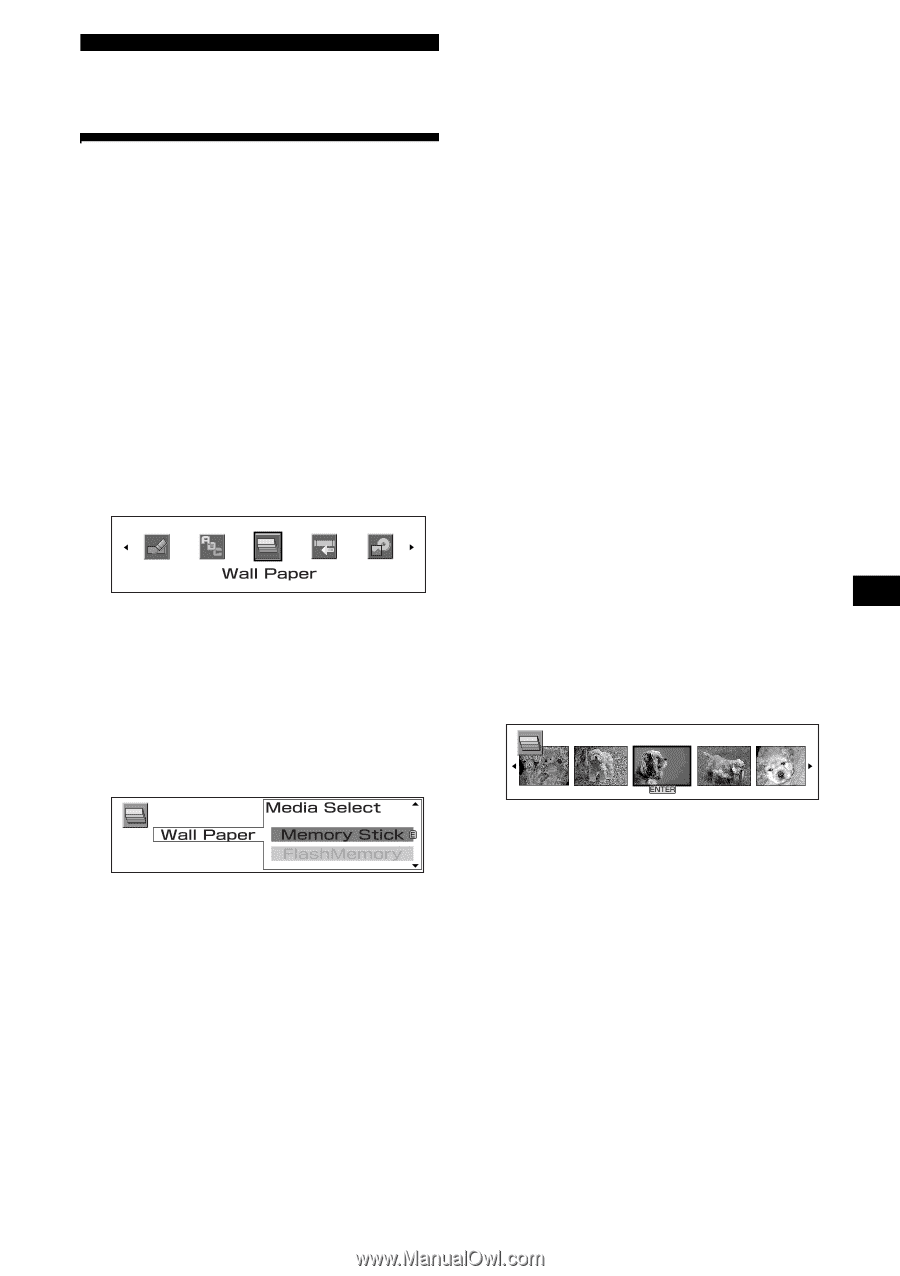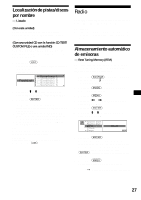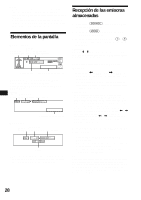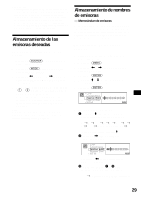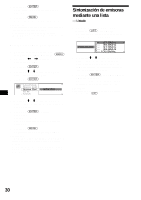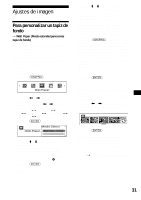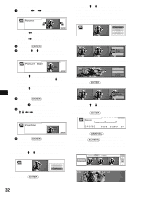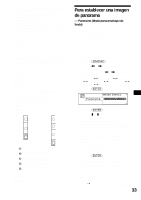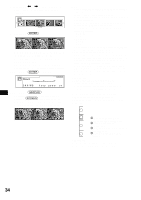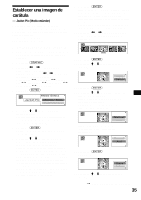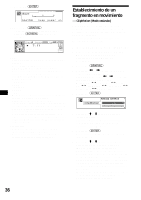Sony MEX-5DI Operating Instructions - Page 143
Ajustes de imagen, Para personalizar un tapiz de fondo
 |
View all Sony MEX-5DI manuals
Add to My Manuals
Save this manual to your list of manuals |
Page 143 highlights
Ajustes de imagen Para personalizar un tapiz de fondo - Wall Paper (Modo estándar/panorama/ tapiz de fondo) Puede mostrar la imagen estática almacenada en un "Memory Stick" como tapiz de fondo. Los datos de la imagen que establezca se almacenarán en esta unidad. Para mostrar las imágenes almacenadas previamente en esta unidad, consulte "Selección del modo de pantalla y del patrón de pantalla" en la página 15. 1 Inserte un "Memory Stick" (página 12). 2 Presione (GRAPHIC). 3 Presione < o , varias veces para seleccionar "Wall paper". Cada vez que presione < o ,, el elemento cambiará de la siguiente forma: Wall Paper y Panorama y Jacket Pic y ClipMotion y Slide Show y Picture Del y Char Setup 4 Presione (ENTER). 7 Presione M o m varias veces para seleccionar un destino o tipo de imagen que desee establecer. Save: almacena todas las imágenes en la primera capa de un "Memory Stick" como tapices de fondo. En este caso, no puede ajustar las imágenes ni seleccionar el tipo de pantalla. Si el tamaño de sus imágenes almacenadas es de 400 × 96 puntos, puede almacenar varias imágenes de una vez utilizando esta función. Si presiona (GRAPHIC) mientras almacena imágenes, se cancelará el almacenamiento. PictureSelect: Si una imagen que desea establecer se encuentra en la primera capa de un "Memory Stick", seleccione esta opción. Cyber-shot: Si desea establecer una imagen tomada como Cyber-shot por una cámara fotográfica digital Sony opcional, seleccione esta opción. (Nombre de carpeta): Cuando una carpeta se encuentra en un "Memory Stick", se muestra el nombre de la carpeta. 8 Presione (ENTER). Seleccione el nombre de la carpeta en el paso 7. Si existen imágenes en la carpeta de una capa inferior, repita el paso 7 y 8 para seleccionar la carpeta que contiene la imagen deseada. Una imagen puede establecerse hasta en la 5ª carpeta de una capa en un "Memory Stick". 9 Presione < o , varias veces para seleccionar la imagen que desea establecer. 5 Presione M o m para seleccionar "Memory Stick". Si desea cambiar el tipo de presentación de una imagen* previamente almacenada, seleccione "FlashMemory". * Sólo puede cambiar una imagen completa que haya almacenado en el paso 11-3. 6 Presione (ENTER). Si selecciona "FlashMemory" en el paso 5, salte al paso 9. 10 Presione (ENTER). Si el tamaño de la imagen que ha seleccionado en el paso 9 es de 400 × 96 puntos o menor, no podrá ajustar la imagen. En este caso, salte al paso 12. Si selecciona "FlashMemory" en el paso 5, salte al paso 12 también. t continúa en la página siguiente 31